Како поправити "иТунес има погрешан потпис" Грешка - 2019
Један корисник на званичном форуму компаније Аппле за дискусијукоментарисао је "Када покушавам да ажурирам иТунес са 10.6.1.7 на 10.6.3, добијам поруку: иТунес има неважећи потпис и не може се инсталирати. Када кликнете на У реду, стиже друга порука: Откривена је грешка током ажурирања. Ако се проблем не реши, изаберите Алатке> Само преузми и покушајте да их ручно преузмете. Брза претрага истог проблема открива да су многи корисници доживели или добили или добили одговор да је иТунес добио неважеће преузимање потписа. Овај чланак објашњава како исправити иТунес неважећи потпис за Виндовс 10.
1. метод: Деинсталирање и поновно инсталирање иТунес-а
Део 1: Деинсталирање иТунес-а
Да бисте деинсталирали иТунес на Виндовс-у, слиједите доњи поступак.
1. корак: Притисните дугме Виндовс на тастатури или кликните дугме „Старт“ које се налази у доњем левом углу вашег екрана.
Корак 2: Упишите "Цонтрол Панел" у област претраге и кликните на одговарајући резултат претраге. (Корисници система Виндовс 10 могу једноставно претражити исто на траци за претрагу која се налази поред иконе Виндовс на траци задатака.)

Корак 3: У оквиру Програми кликните на "Деинсталирање програма".

Корак 4: Изаберите иТунес померањем доле, кликом на Публисхер да бисте видели списак програмера или притиском на „и“ на тастатури.
Корак 5: Једном када је иТунес означен, кликните на дугме "Деинсталирај" који се налази изнад програма.

Корак 6: Када се то од вас затражи, кликните на „Да“ и изаберите поново покретање касније.
Корак 7: Деинсталирајте следеће програме да бисте уклонили све иТунес датотеке: Аппле Софтваре Упдате, Аппле Мобиле Девице Суппорт, Боњоур, Аппле Апплицатион Суппорт (64-бит), Аппле Апплицатион Суппорт (32-бит).
Корак 8: Поново покрените рачунар и пређите на други део. Поновно инсталирајте иТунес.
Да бисте деинсталирали иТунес на Мацу, следите поступак у наставку.
Корак 1: Приступите апликацији тако што ћете кликнути на дугме Го> Апликације на траци менија за покретање Финдер-а и кликните на Апплицатионс.
Корак 2: Покрените иТунес кликом на његову икону.
Корак 3: На иТунес траци менија кликните на Датотека> Набави информације на падајућем менију.
4. корак: Кликните картицу „Дозволе за дељење“. Наставите кликом на икону катанца која се налази у доњем десном углу прозора и унесите лозинку администратора.
Корак 5: Под "Сви" одаберите "Читај и напиши" и кликните на катанац да бисте сачували промене.

Корак 6: Изаберите иТунес и повуците га у смеће и испразните смеће.
Део 2: Инсталација иТунес-а
И за кориснике Мац и ПЦ рачунара посетите: хттп: // суппорт.аппле.цом/кб/ДЛ1426 и преузмите иТунес. Кликните иТунесСетуп.еке за кориснике Виндовса и инсталирајте је према заданим поставкама или „Покрени као администратор“. Следите упутства да бисте довршили инсталацију.
2. метод: Поправите грешку "иТунес има неважећи потпис" са Тенорсхаре ТунесЦаре
Тенорсхаре ТунесЦаре је моћан, прелеподизајниран и једноставан за употребу софтвер који поправља све проблеме везане уз иТунес, као што су проблеми са синкронизацијом иТунес, неуспешна инсталација иТунес-а и неважећи потпис иТунес 12.7, да споменемо само неке.
Да бисте исправили иТунес неважећи потпис 2018, следите поступак у наставку.
1. корак: Преузмите Тенорсхаре Тунесцаре, инсталирајте га и кликните на „Поправи све проблеме са иТунес“.
Корак 2: Кликните на "Поправите иТунес" и иТунес уређаји за поправак ће се преузети.
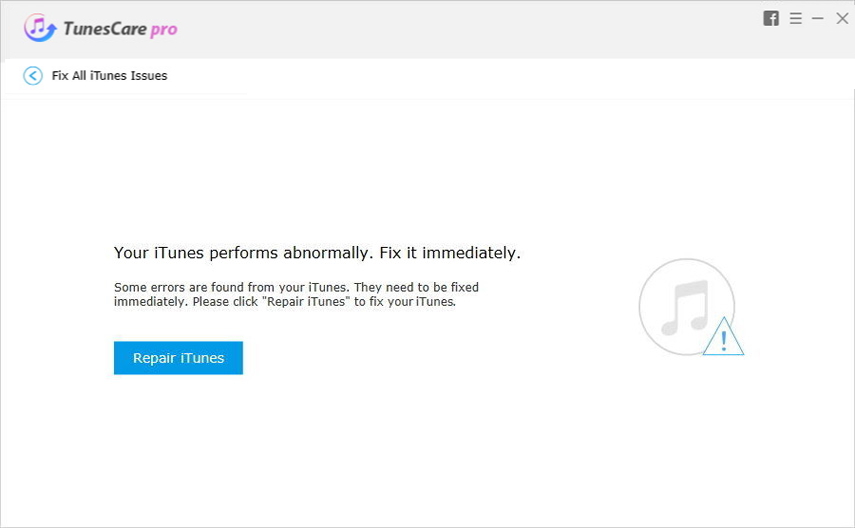
Корак 3: Тунесцаре ће аутоматски поправити иТунес за отприлике 2 минута.

Корак 4: Појавит ће се брзина која каже да је иТунес успјешно поправљен.
Закључак
Поправка иТунес неважећег потписа је једноставан и јасан поступак који је детаљно објашњен. Тенорсхаре Тунесцаре је најлакши начин да се то реши.



![[Решен] Како поправити иТунес Цан](/images/itunes-tips/solved-how-to-fix-itunes-cant-verify-the-identity-of-the-server-error-2019.jpg)


![[Проблем решен] иТунес Цлоуд се не повезује на иПхоне иПад Бецасуе Неважећи одговор](/images/itunes-tips/issue-solved-itunes-cloud-not-connect-to-iphone-ipad-becasue-invalid-response.jpg)


